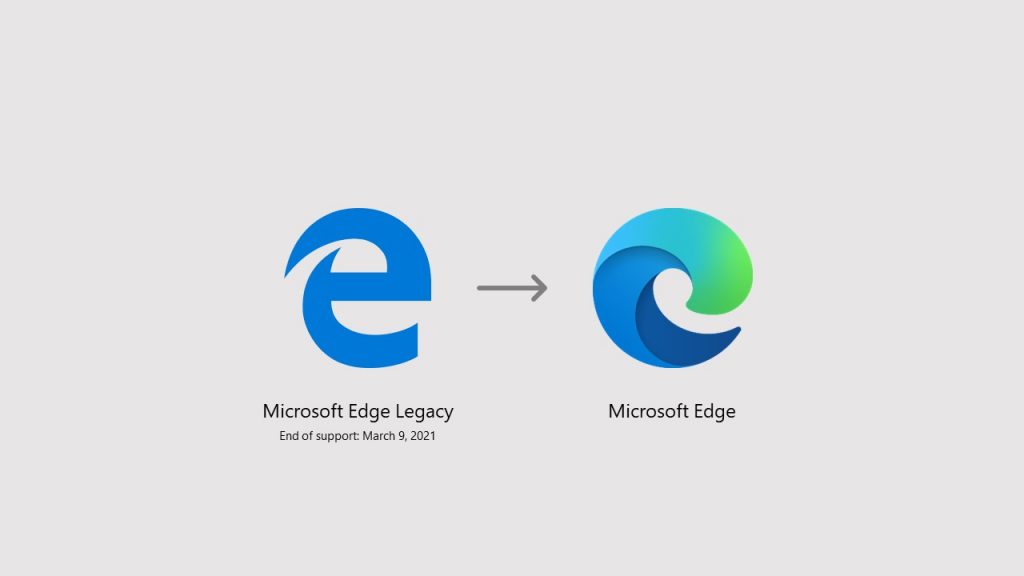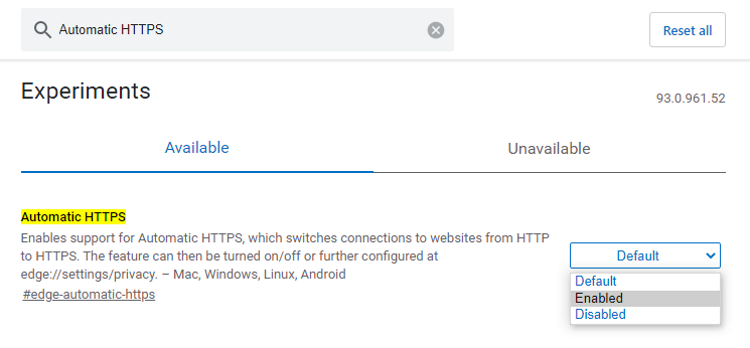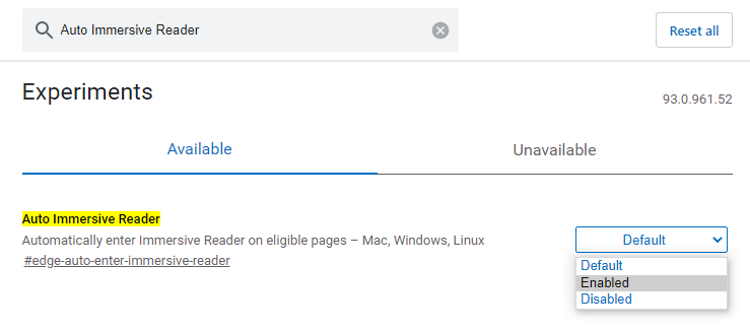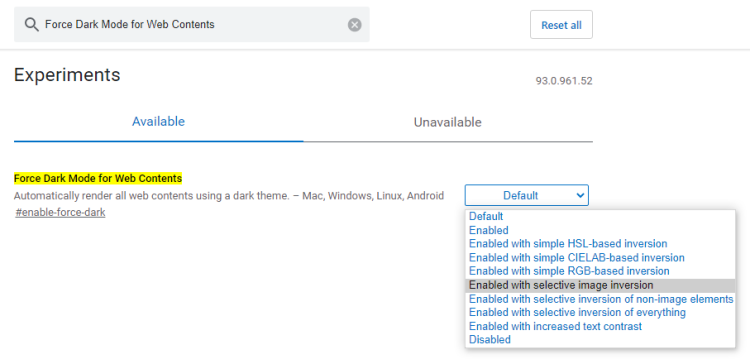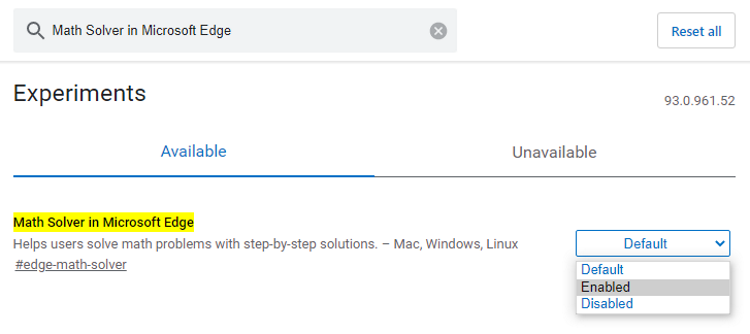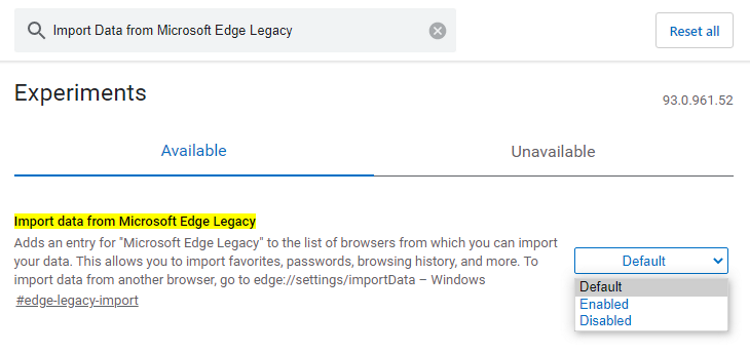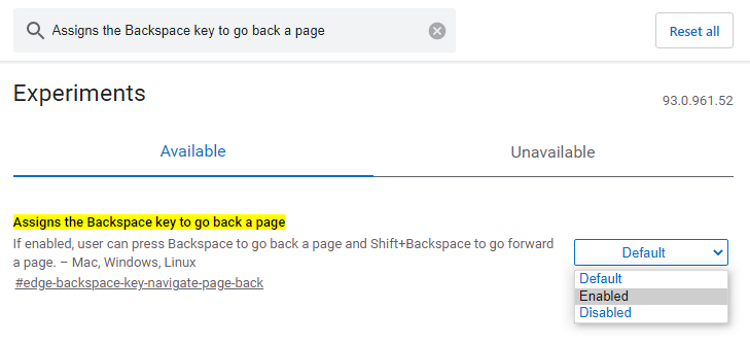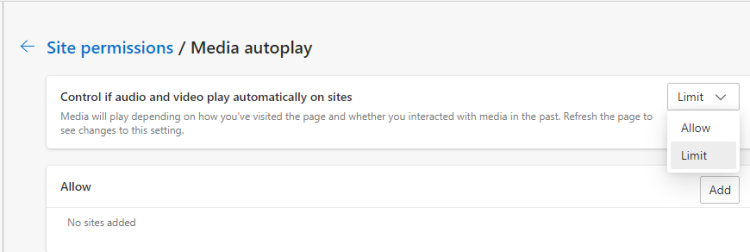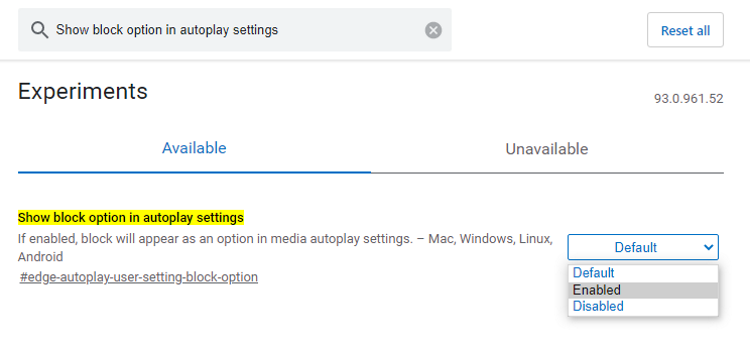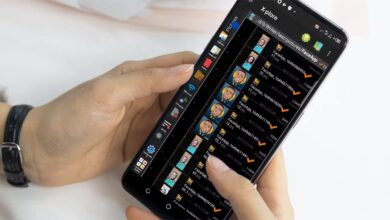اگر شما هم از کاربران مرورگر پیشفرض ویندوز یعنی مایکروسافت اج هستید، خبر های خوبی برای شما داریم. در این آموزش، ما قصد داریم هفت فلگ (Flag) مایکروسافت اج را به شما معرفی کنیم که می توانند تجربه کاربری شما با این نرم افزار را به کل متحول کنند. پس در ادامه با ما همراه باشید.
درست در روز 29 جولای سال 2019، مایکروسافت همراه با عرضه رسمی ویندوز 10، مرورگر جدیدی را برای آن معرفی کرد که جایگزین مرورگر قدیمی اینترنت اکسپلورر بود. این شرکت، در زمان عرضه ویندوز 10 قصد داشت اینترنت اکسپلورر را بازنشسته کند و مرورگر جدیدی با پوسته مدرن و هسته به روز تری به بازار عرضه کند.
با وجود اینکه این مرورگر زیاد مورد پسند کاربران قرار نگرفت، به جرعت می توانیم بگوییم که این مرورگر نیز در زمره بهترین مرورگر های حال حاضر است. همچنین، این مرورگر قابلیت های منحصر به فردی دارد که آن را از مابقی مرورگر ها متمایز می کند. یکی از قابلیت های این مرورگر، قابلیت افزودن فلگ به آن است. در ادامه نیز، مایکروسافت اج قدیمی جای خود را به مایکروسافت اج کرومیوم جدید تر داد که هسته به روز تری داشت.
شاید در ابتدای امر از خود بپرسید خب حالا فلگ چه هست؟ فلگ ها قابلیت جدیدی در مایکروسافت اج هستند که به شما اجازه می دهند مرورگر خود را بدون نصب افزونه های شخص ثالث شخصی سازی کنید. حتی، فلگ ها به شما اجازه می دهند تا قابلیت هایی که هنوز در حال آزمایش قرار دارند را پیش از کاربران معمولی امتحان کنید.
در اینجا، ما نگاهی به هفت فلگ مایکروسافت اج خواهیم انداخت که تجربه وب گردی شما را ارتقا می دهند.
بیشتر بخوانید: نصب افزونه روی Safari در آیفون و آیپد.
1. HTTPS خودکار
فلگ HTTPS خودکار به شما کمک می کند تا وب گردی امن تری داشته باشید. این فلگ، به طور خودکار، اتصال شما را از طریق پروتکل HTTPS عبور می دهد تا از حملات سایبری و سرقت داده ها در امان باشید. یکی از جالب ترین قابلیت های این فلگ، آن است که حتی اگر بخواهید به سایتی بروید که پروتکل HTTPS روی آن فعال نباشد، شما به طور خودکار از طریق این پروتکل متصل خواهید شد.
برای فعال سازی این فلگ، مرورگر مایکروسافت اج را باز کرده و آدرس “edge://flags/#edge-automatic-https” را کپی کرده و به مسیر آن بروید. در منویی که باز می شود، فلگ Automatic HTTPS را فعال کنید.
این فلگ، برای نسخه های ویندوز، مک و اندروید مرورگر مایکروسافت اج در دسترس است.
2. Auto Immersive Reader
اگر شما نیز از قابلیت خواندن با صدای بلند صفحه های وب این مرورگر استفاده کرده باشید، حتما می توانید با ما هم نظر باشید که این قابلیت، چندان خوب کار نمی کند و صفحات را به خوبی نمی خواند. دلیل این امر، آن است که این قابلیت، هر چیزی که در صفحه وجود داشته باشد را می خواند. یعنی این قابلیت، پاراگراف ها، عکس ها، تبلیغ ها، کپشن ها و… را همه با هم می خواند.
فلگ “حالت خواننده چند جانبه” از جانب دیگر صفحه را به گونه متفاوتی می خواند. این فلگ، در ابتدا، مطالب اضافی، تبلیغات، عکس ها و کپشن عکس ها را پاک می کند و تنها متن اصلی را برای شما می خواند. بدین شکل، شما می توانید تمرکز خود را روی محتوای اصلی صفحه بگذارید و نه مطالب اضافی آن.
برای فعالسازی این فلگ نیز، درست همانند فلگ قبل، می توانید به آدرس “edge://flags/#edge-auto-enter-immersive-reader” رفته و آن را از طریق منوی آبشاری رو به روی آن فعال کنید.
3. حالت تیره اجباری برای محتوای صفحات وب
حتما برای شما هم پیش آمده که ویندوز خود را روی حالت تیره قرار داده اید. در این حالت، همه منو ها، پنجره ها و ابزار های ویندوز تیره است و چشمان شما در آرامش به سر می برد. سپس، شما تصمیم میگیرید تا پنجره ای جدید در مرورگر خود باز کنید. در این حالت، فورانی از نور سفید به چشمان شما می تابد که چشمانتان چند لحظه به درد می آید. قطعا، این اتفاق برای همه ما افتاده است.
برای حل این مشکل، مایکروسافت فلگ جالبی را برای مرورگر خود عرضه کرده است. به کمک این فلگ، شما می توانید حالت تیره را به صورت اجباری برای محتوای وب فعال کنید. با فعال کردن این فلگ، زمانی که وبسایتی را باز می کنید، پس زمینه آن تیره شده و نوشته های آن سفید می شود.
البته، این فلگ، گزینه های بسیاری دارد و شما می توانید انواع مختلف آن را برای صفحات مختلف، نوشته های مختلف و سلایق مختلف خود انتخاب کنید.
این فلگ برای پلتفرم های ویندوز، لینوکس، اندروید و مک در دسترس است.
4. حل مسئله ریاضی در مایکروسافت اج
حل کردن ریاضیات برای عده بسیاری ترس بزرگیست. افراد بسیاری هستند که از حل کردن مسائل ریاضی فراری هستند و از مواجه شدن با آن ترس دارند. خبر خوب برای شما آن است که برای این موضوع نیز، فلگ خوبی عرضه شده است.
مایکروسافت، یک فلگ برای مایکروسافت اج منتشر کرده است که مسائل ریاضی را به صورت خودکار مرحله به مرحله حل می کند و به شما نمایش می دهد.
به کمک این فلگ، شما می توانید حل کردن مسائل ریاضی را تمرین کرده و پس از مدتی، به تنهایی مسائل مختلف بسیاری را حل کنید دیگر از مواجه شدن با مسائل ریاضی ترسی نداشته باشید.
برای فعالسازی این فلگ نیز، به آدرس “edge://flags/#edge-math-solver” رفته و آن را فعال کنید.
این فلگ برای ویندوز، لینوکس و مک در دسترس است.
5. درون ریزی داده های مایکروسافت اج قدیمی
چند سال پیش، مایکروسافت نسخه قدیمی مایکروسافت اج را بازنشسته کرد و مرورگر جدیدی به نام مایکروسافت اج کرومیوم منتشر کرد که هم اکنون به نام مایکروسافت اج شناخته می شود و جای مایکروسافت اج قدیمی را پر کرده است.
اگر شما نیز از مرورگر قدیمی استفاده می کردید، حتما شاهد مشکلاتی در هنگام درون ریزی داده های قدیمی خود بوده اید. این مشکل اکنون به دو طریق توسط مایکروسافت برطرف شده است.
در راه حل اول، شما می توانید به مسیر “Settings > Import browser data > Choose what to import > Import from” رفته و تنظیمات مایکروسافت اج قدیمی را در اج کرومیوم وارد کنید.
اگر هم این قابلیت برای شما در دسترس نیست، تنها کافی است در مایکروسافت اج کرومیوم خود آدرس “edge://flags/#edge-legacy-import” را نوشته و به این آدرس بروید و این فلگ را جهت درون ریزی محتوای قدیمی تر خود فعال کنید.
متأسفانه، این فلگ تنها برای مایکروسافت اج ویندوز در دسترس است.
6. اختصاص دادن بک اسپیس برای بازگشت به مرحله قبل
یکی از مشکلاتی که کارمندان ادارات دارند، آن است که بسیاری به اجبار سیستم های قدیمی تر ادارات، مجبور هستند از مایکروسافت اج استفاده کنند. در این شرایط، قطعا سخت می توان اداراتی را پیدا کرد که موس هایی برای کارمندان خود تهیه کنند که دارای دکمه های رفت و برگشت باشند.
مایکروسافت اج برای این شرایط، دکمه های رفت و برگشت را در مرورگر تعبیه کرده است که با کلیک کردن روی آن ها می توانید بین صفحات جابجا شوید. اما اگر کلیک کردن روی این دکمه ها سخت است، این فلگ مایکروسافت به کار شما می آید.
به کمک این فلگ، شما می توانید دکمه بک اسپیس را به بازگشت به صفحه قبل اختصاص دهید و کلید های ترکیبی شیفت+بک اسپیس را به رفتن به صفحه بعد اختصاص دهید.
برای فعال کردن این فلگ نیز، به آدرس “edge://flags/#edge-backspace-key-navigate-page-back” رفته و آن را فعال کنید.
این فلگ، تنها برای مرورگر مایکروسافت اج در پلتفرم های ویندوز، لینوکس و مک در دسترس است.
7. مسدود کردن پخش خودکار صفحات
اگر صفحه ای را که دارای پخش محتوای ویدیویی خودکار باشد، متوجه می شوید که تجربه وب گردی شما چه تغییراتی پیدا می کند. در این حال، سرعت اینترنت کند شده و قطعا صدایی که در پس زمینه پخش می شود آزار دهنده است.
خود مایکروسافت نیز، در تنظیمات مرورگر، قابلیت محدود کردن پخش خودکار را قرار داده است. در این تنظیمات، شما تنها می توانید پخش خودکار را محدود کنید یا به آن اجازه پخش دهید و تنظیماتی برای مسدود کردن آن تعبیه نشده است.
اگر شما قصد دارید که پخش خودکار را به کل مسدود کنید، تنها کافیست به مسیر “edge://flags/#edge-autoplay-user-setting-block-option” رفته و این فلگ را روی مرورگر خود نصب کنید.
پس از نصب این فلگ، شما می توانید به آدرس “Edge > Settings > Cookies and site permissions > Media autoplay” رفته و شاهد تنظیمات بیشتر پخش خودکار باشید.
این فلگ برای این مرورگر در پلتفرم های ویندوز، لینوکس و اندروید در دسترس است.
مدام فلگ های جدیدی منتشر می شوند
تیم توسعه مایکروسافت به طور مداوم در حال توسعه مرورگر مایکروسافت اج کرومیوم هستند و قاعدتا قابلیت های جدیدی به عنوان فلگ در دسترس قرار می گیرند. برای اطلاع از این فلگ های جدید، مطمئن شوید که به طور روزانه به وبسایت گوشی پلازا مگ سر می زنید و از آخرین اخبار ما مطلع می شوید.